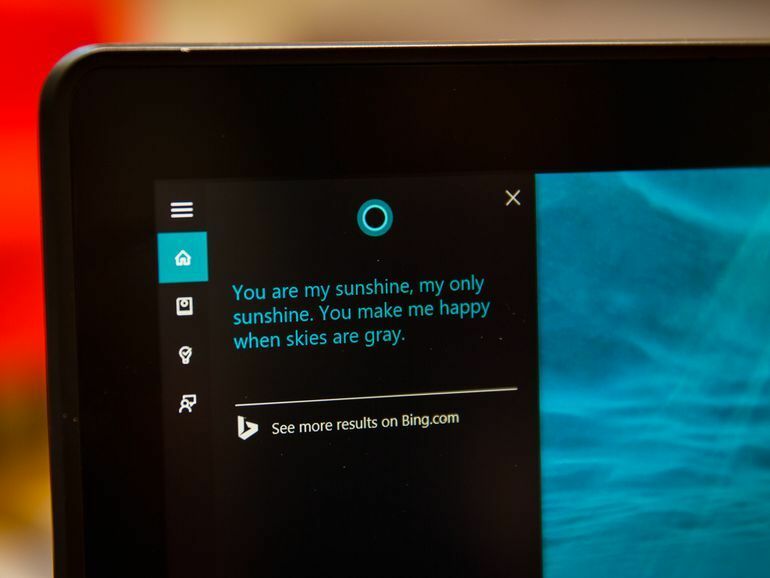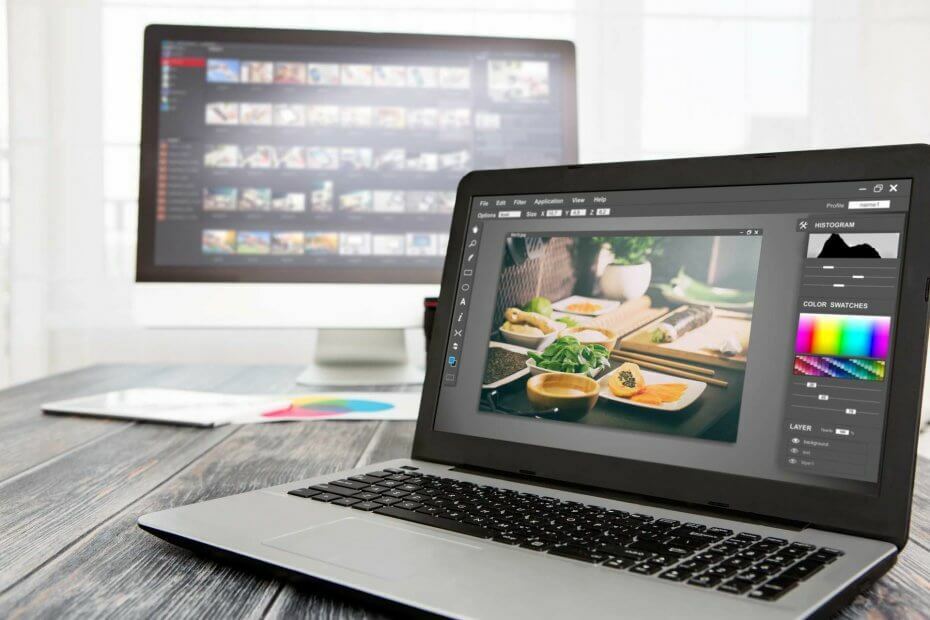
Ce logiciel maintiendra vos pilotes opérationnels, vous protégeant ainsi des erreurs informatiques courantes et des pannes matérielles. Vérifiez tous vos pilotes maintenant en 3 étapes faciles :
- Télécharger DriverFix (fichier de téléchargement vérifié).
- Cliquez sur Lancer l'analyse pour trouver tous les pilotes problématiques.
- Cliquez sur Mettre à jour les pilotes pour obtenir de nouvelles versions et éviter les dysfonctionnements du système.
- DriverFix a été téléchargé par 0 lecteurs ce mois-ci.
Il existe de nombreux programmes qui promettent d'éliminer les filigranes des images, et lorsque vous les mettez à l'épreuve, ils ne répondent pas à ce que vous attendez d'un dissolvant de filigrane. Jusqu'à récemment, je pensais que je ne trouverai jamais un simple dissolvant de filigrane pour Windows 10, Windows 8 qui fonctionnerait aussi bien que Photoshop, mais après avoir cherché pendant un certain temps, j'ai trouvé Suppresseur de tampon photo.
Ce programme léger et facile à utiliser supprime (dans une certaine mesure) les filigranes des images. Cependant, je vous recommande fortement de ne pas utiliser ce programme pour supprimer les filigranes des photos d'autres personnes, car ce n'est pas moral. Vous pouvez cependant l'utiliser pour supprimer les horodatages des photos, voire certains éléments de la photo si nécessaire.
Comment fonctionne le dissolvant de tampon photo ?
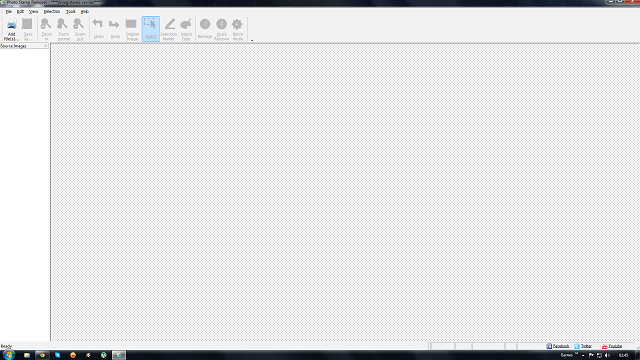
Le processus utilisé par ce logiciel de suppression de filigrane pour Windows 10, Windows 8 est assez simple, car il utilise les images et les motifs de la zone sélectionnée pour remplir l'espace où le filigrane est. Comme vous pouvez l'imaginer, cette technique fonctionne mieux sur certaines photos que sur d'autres. Pendant les tests, avec certaines photos, j'ai obtenu un excellent résultat, et d'autres, enfin… pas tellement. Malgré tout, avec les photos où cela fonctionnait, le résultat était spectaculaire.

J'ai utilisé ce petit programme pour supprimer à la fois les filigranes et différents éléments de certaines images. Si vous vous demandiez quels types de filigranes il n'a pas effacé, ce sont ceux qui se superposaient à la photo. Dans ce test, il n'a réussi qu'à brouiller la photo entière. Mais pour la plupart des besoins des utilisateurs, Photo Stamp Remover pour Windows 10, Windows 8 fera le travail sans problème.
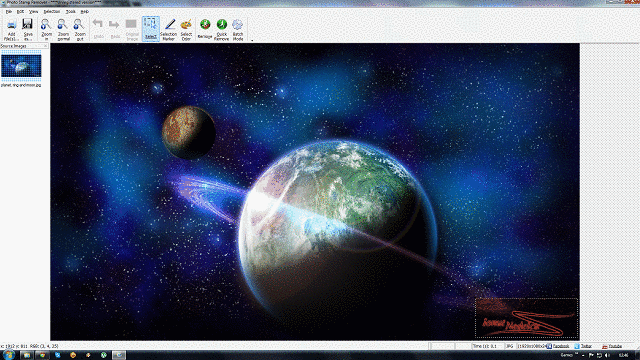
L'utilisation de Photo Stamp Remover est très simple. Grâce à son interface très conviviale, ajouter des photos et les éditer est un jeu d'enfant. Tous les outils se trouvent dans le menu supérieur, à partir de Ajouter des photos et jusqu'au bouton magique « Supprimer ».
La sélection de la zone où le filigrane est placé se fait en appuyant sur l'un des trois boutons du menu supérieur. Pour les filigranes simples, vous pouvez utiliser les outils de sélection simples et dessiner un carré sur la zone avec le filigrane. L'autre option consiste à utiliser le marqueur de sélection, qui vous permet de peindre sur la zone que vous souhaitez modifier. Enfin, vous avez la possibilité de sélectionner une seule couleur et de la supprimer avec l'option Sélectionner une couleur.
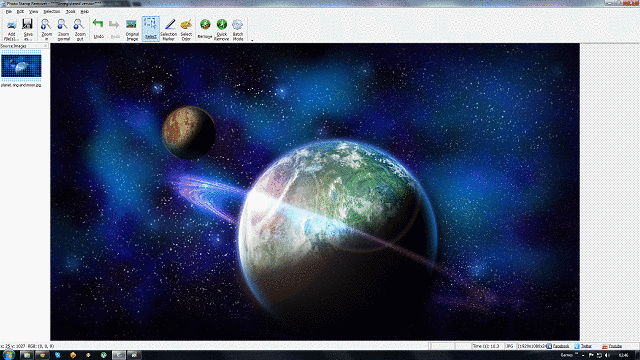
Une fois que vous avez sélectionné votre filigrane, vous pouvez trouver le bouton Supprimer dans le même menu, juste à côté de la sélection de couleur. Ici aussi, les utilisateurs peuvent trouver une autre méthode de suppression, Quick Remove, mais d'après ce que j'ai vu, elle offre des résultats de qualité inférieure.
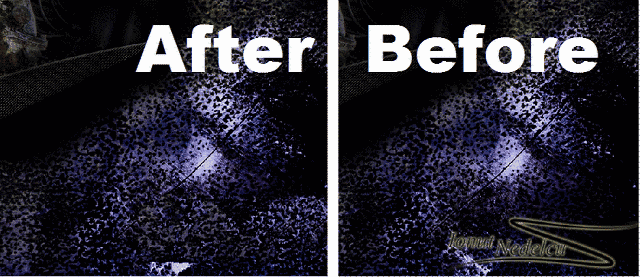
Comme vous pouvez le voir sur les photos, le processus a été un succès retentissant et toutes les traces du filigrane ont disparu. Bien que je sois contre la suppression des filigranes d'images appartenant à d'autres, ce programme de suppression de filigrane Windows 10, Windows 8 peut être utilisé pour éditer des photos et se débarrasser des éléments indésirables.
Télécharger Suppresseur de tampon photo pour Windows 10, Windows 8
Autres fonctionnalités du dissolvant de tampon photo
Avec ce logiciel génial, vous pouvez non seulement supprimer les logos, les filigranes et les tampons, mais vous pouvez également photos correctes. S'il y a des éléments indésirables, ils peuvent être facilement supprimés en quelques clics.

Vous pouvez également rajeunir de vieilles photos que vous conservez dans vos archives familiales. Tout ce que vous avez à faire est de numériser ces photos, de les télécharger sur votre ordinateur et de les ouvrir dans Photo Stamp Remover. Le logiciel va nettoyer toute la poussière, remodeler les rayures et les fissures. Gardez à l'esprit que si vous les numérisez avec un scanner de mauvaise qualité, vous obtiendrez un résultat moins satisfaisant, alors utilisez-en un bon.
Une autre caractéristique importante est que vous pouvez retoucher plus d'une photo à la fois. Si vous avez plusieurs photos avec le même tampon, comme certains appareils photo partaient, vous pouvez les sélectionner, vous pouvez simplement définir la zone où se trouve le tampon/logo/filigrane et commencer la suppression traiter.
ARTICLES LIÉS:
- 5 des meilleurs logiciels de suppression de tampons photo pour effacer les filigranes
- 5 meilleurs logiciels de suppression de logo pour supprimer les logos des images
- 6 meilleurs logiciels de suppression des yeux rouges pour réparer vos photos

![Meilleur ordinateur portable NVMe du moment [Guide 2021]](/f/13a9fffede252f06bb3c792930c0ac4a.jpg?width=300&height=460)